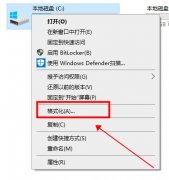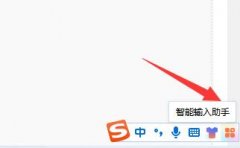外接显示器黑屏问题一直以来都困扰着许多用户,这可能影响工作的效率和体验。解决这一问题,需要从多方面考虑,包括硬件、连接线、设置等。本文将深入探讨导致外接显示器无法显示的各种原因及其解决方案。
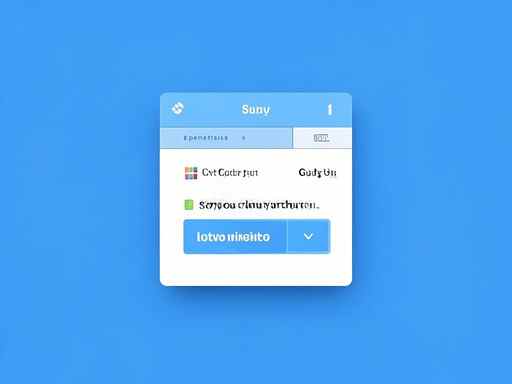
很多用户使用外接显示器时,黑屏问题时有发生。一开始,检查连接线是重中之重。确保数据线(如HDMI、DisplayPort、VGA等)没有损坏,并且连接稳固。连接线的老化或损坏可能会导致信号传输不良,从而出现黑屏现象。转接器也可能成为问题的根源。如果使用的是转接器,确认其支持的分辨率与刷新率与显示器匹配。
显示器本身的故障同样不可忽视。尝试将显示器连接到其他电脑上,或将其他正常工作的显示器连接到这台电脑上,以排除是显示器本身的问题。若显示器可以在其他设备上正常工作,那就需要重视电脑的设置了。
操作系统的设置可能是导致外接显示器黑屏的重要因素。在Windows系统中,有时候外接显示器未被正确识别。按下Windows键+P,选择扩展或仅第二屏幕,看看是否能解决问题。如果连接后仍然无法显示,用户可以尝试更新显卡驱动程序,以确保其兼容性和性能稳定。
显卡本身也可能出现故障。确保显卡安装稳固,如果可能,尝试更换其他显卡以判断问题是否出在显卡上。如果使用集成显卡,建议检查BIOS设置,确认已启用外部显卡输出模式。
市场上,随着4K显示器和144Hz高刷新率显示器的普及,用户对外接显示器的要求也越来越高。选择一款适配合适技术规格的显示器,可以有效避免因信号带宽不足引发的黑屏问题。在购买外接显示器前,确保了解显卡的输出能力,选择适合的显示器进行搭配。
对于DIY用户而言,安静组装和良好的散热设计同样重要。独立显卡需要良好的散热和电源供电,确保其在高负荷下仍能保持稳定运行。定期清理电脑内部灰尘,保持良好的散热环境,可以延长显卡和其他硬件的使用寿命。
解决外接显示器黑屏问题并不总是一蹴而就,但通过系统的排查和合理的配置,可以有效提升用户体验。希望上述内容对您有所帮助。若您还有其他疑问,以下是一些常见问题的解答:
1. 外接显示器连接后完全无反应,该怎么办?
- 检查连接线和接口是否损坏,重启电脑,尝试更换其他数据线或显示器。
2. 如何确认我的显卡驱动是否需要更新?
- 访问显卡制造商的官方网站,下载并安装最新驱动程序。
3. 外接显示器显示不正常,如何调整分辨率?
- 右键点击桌面,选择显示设置,在多显示器选项中调整分辨率。
4. 如果我使用的是多个显示器,如何管理它们?
- 在显示设置中,可以配置显示器的排列、分辨率及主显示器选项。
5. 是否所有显示器都能够兼容所有显卡?
- 并非所有显示器都兼容,因此在购买前需确认显卡的输出接口与显示器的输入接口相符。